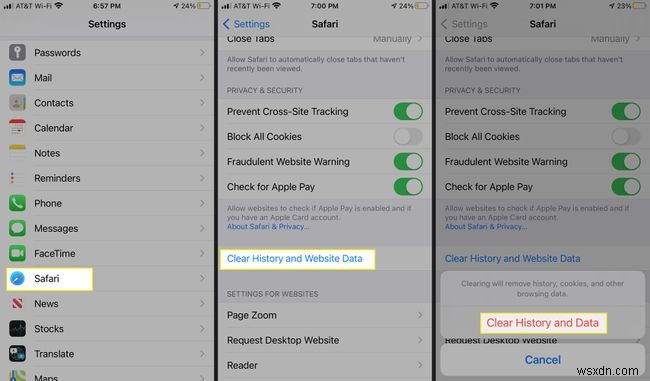কি জানতে হবে
- প্রথমে, ব্রাউজারের ইতিহাস সরান:Safari নির্বাচন করুন মেনু বারে> ইতিহাস সাফ করুন , তারপর সমস্ত ইতিহাস নির্বাচন করুন> ইতিহাস সাফ করুন .
- কুকিজ সরান:সাফারি> অভিরুচি . গোপনীয়তা নির্বাচন করুন৷ ট্যাব > ওয়েবসাইট ডেটা পরিচালনা করুন> সমস্ত সরান .
- ক্যাশে সাফ করুন:সাফারি> অভিরুচি . উন্নত> মেনু বারে ডেভেলপ মেনু দেখান নির্বাচন করুন . প্রস্থান করুন। বিকাশ করুন৷> খালি ক্যাশে .
এই নিবন্ধটি ব্যাখ্যা করে কিভাবে Safari-এর ইতিহাস এবং কুকিগুলি সরিয়ে, ক্যাশে সাফ করে এবং এক্সটেনশনগুলি নিষ্ক্রিয় করে ডিফল্ট সেটিংসে Safari পুনরায় সেট করতে হয়৷ নির্দেশাবলী Safari সংস্করণ 11 থেকে 14 এবং iOS এ প্রযোজ্য৷
৷ব্রাউজার ইতিহাস সরান
Safari রিসেট করার প্রথম ধাপ হল আপনার ব্রাউজারের ইতিহাস মুছে ফেলা। আপনি যখন আপনার ব্রাউজিং ইতিহাস সাফ করেন, তখন Safari সাম্প্রতিক অনুসন্ধান, ঘন ঘন পরিদর্শন করা সাইটের তালিকা, ওয়েব পৃষ্ঠার আইকন, আপনার দেখা ওয়েব পৃষ্ঠাগুলির ইতিহাস এবং আরও অনেক কিছুর মতো ডেটা সরিয়ে দেয়৷
-
Safari এর মেনু বার থেকে, Safari নির্বাচন করুন> ইতিহাস সাফ করুন
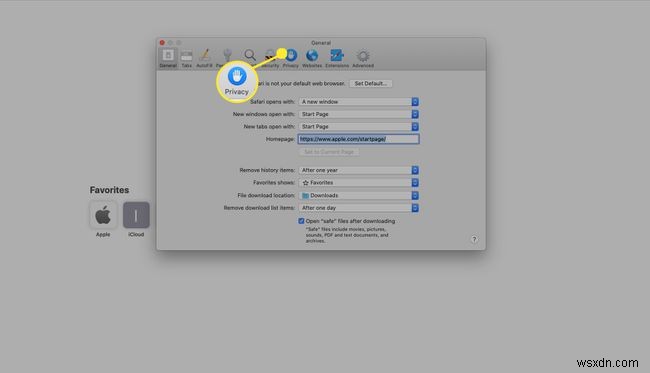
-
ড্রপ-ডাউন মেনুতে, সমস্ত ইতিহাস নির্বাচন করুন .

-
ইতিহাস সাফ করুন নির্বাচন করুন৷ প্রক্রিয়াটি সম্পূর্ণ করতে।

পরিবর্তে একটি নির্দিষ্ট ওয়েবসাইট সাফ করতে, ইতিহাস -এ নেভিগেট করুন ইতিহাস দেখান৷ , আপনি যে ওয়েবসাইটটি সাফ করতে চান সেটি নির্বাচন করুন এবং মুছুন টিপুন .
কুকিজ সরান
আপনি Safari থেকে সমস্ত কুকি মুছে ফেললে, আপনি আপনার নাম এবং ঠিকানা, শপিং কার্টের বিষয়বস্তু, পছন্দের ওয়েব পৃষ্ঠা লেআউট এবং আরও অনেক কিছুর মতো ব্যক্তিগত নিবন্ধন ডেটা হারাবেন৷
-
Safari এর মেনু বার থেকে, Safari নির্বাচন করুন> অভিরুচি .

-
গোপনীয়তা নির্বাচন করুন৷ ট্যাব।
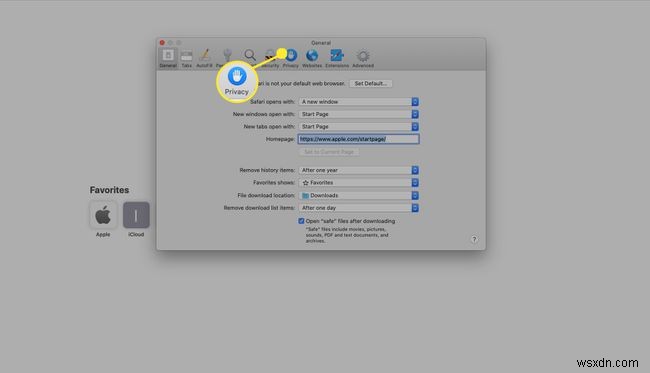
-
ওয়েবসাইট ডেটা পরিচালনা করুন নির্বাচন করুন৷ .

-
সমস্ত সরান নির্বাচন করুন .
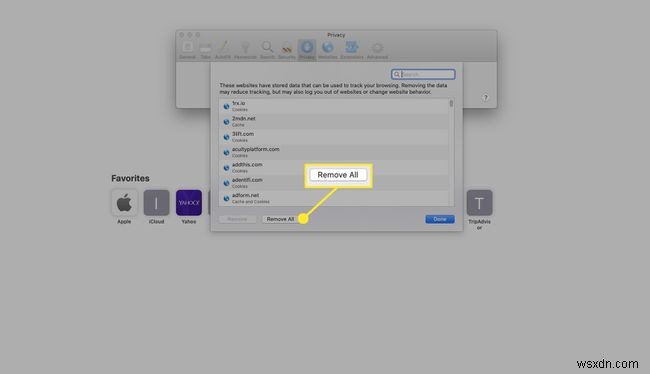
-
এখন সরান নির্বাচন করুন৷ .
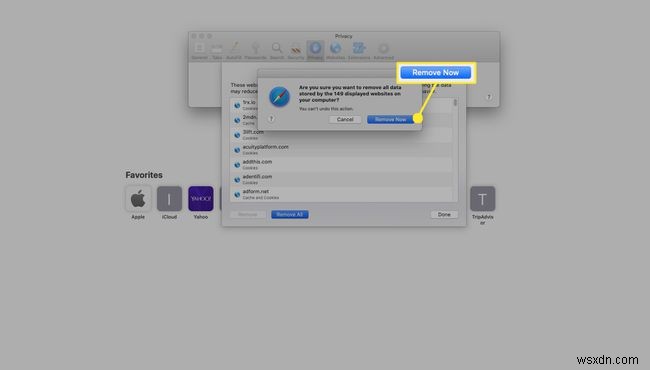
-
সম্পন্ন নির্বাচন করুন৷ .

সাফারির ক্যাশে সাফ করুন
আপনি যখন Safari-এর ক্যাশে সাফ করবেন, আপনি সঞ্চিত ওয়েবসাইট ডেটা মুছে ফেলছেন৷
৷-
Safari এর মেনু বার থেকে, Safari নির্বাচন করুন> অভিরুচি .

-
উন্নত নির্বাচন করুন ট্যাব।

-
মেনু বারে বিকাশ মেনু দেখান এর পাশে একটি চেক রাখুন৷ , এবং তারপর পছন্দগুলি থেকে প্রস্থান করুন।
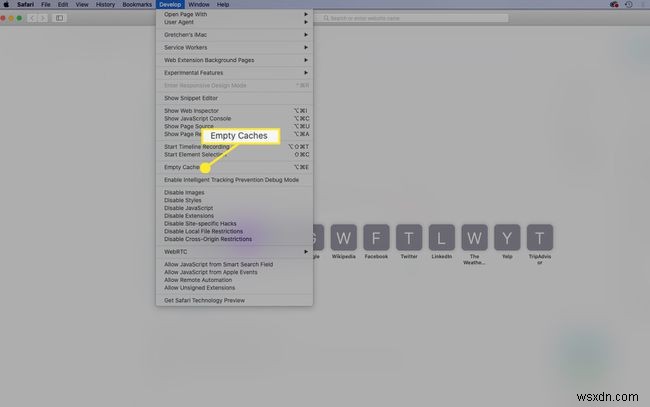
-
Safari এর মেনু বার থেকে, বিকাশ করুন নির্বাচন করুন> খালি ক্যাশে .
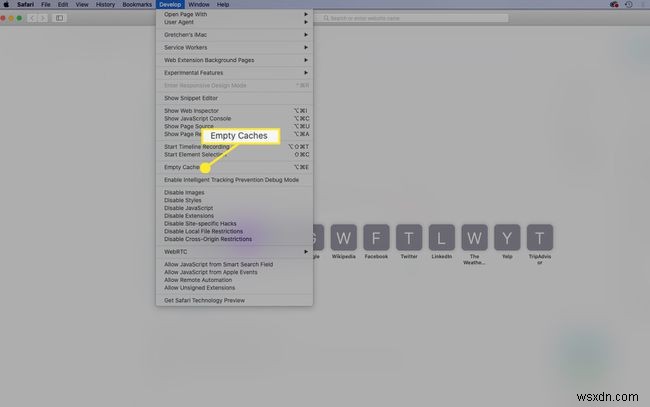
এক্সটেনশন নিষ্ক্রিয় বা আনইনস্টল করুন
সাফারি এক্সটেনশনগুলি মিনি-অ্যাপের মতো যা ব্রাউজারে কার্যকারিতা যোগ করে। আপনি যদি Safari রিসেট করার চেষ্টা করছেন, তাহলে আপনি যেকোনো এক্সটেনশন নিষ্ক্রিয় বা আনইনস্টল করতে চাইবেন।
-
Safari এর মেনু বার থেকে, Safari নির্বাচন করুন> অভিরুচি .

-
এক্সটেনশনগুলি নির্বাচন করুন৷ ট্যাব।

-
একটি এক্সটেনশন নির্বাচন করুন, এবং তারপর এটি নিষ্ক্রিয় করতে এক্সটেনশনের পাশের চেকবক্সটি অনির্বাচন করুন৷
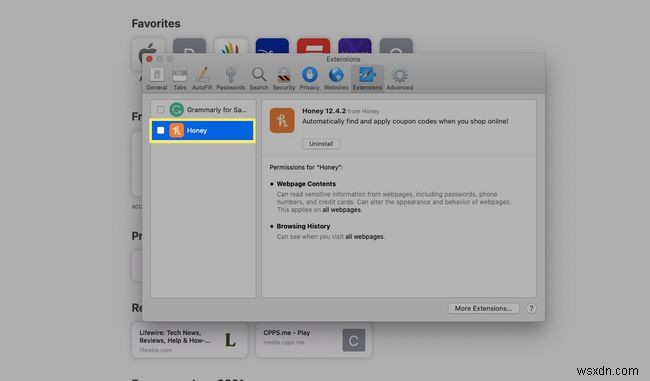
অনেক এক্সটেনশনের বেশ কিছু সাব-এক্সটেনশন আছে, তাই আপনাকে সেগুলির সবগুলোকে আনচেক করতে হবে।
-
আপনি একটি এক্সটেনশন নিষ্ক্রিয় করার পরে, আপনি এটি আনইনস্টল করতে পারেন৷ আনইনস্টল নির্বাচন করুন৷ .
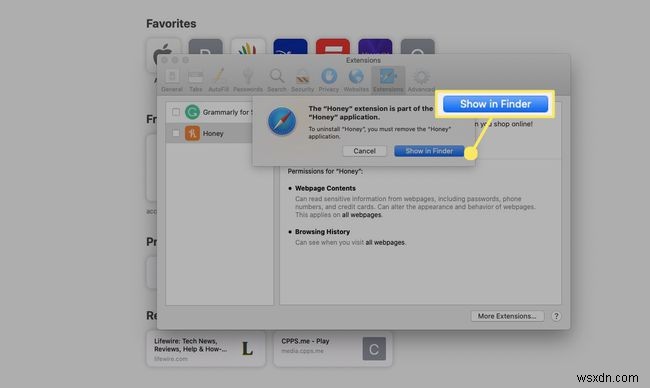
-
আপনি একটি বার্তা দেখতে পাবেন যে এক্সটেনশনটি একটি অ্যাপ্লিকেশনের অংশ, এবং আপনাকে অ্যাপ্লিকেশনটি সরাতে হবে৷ ফাইন্ডারে দেখান নির্বাচন করুন৷ .
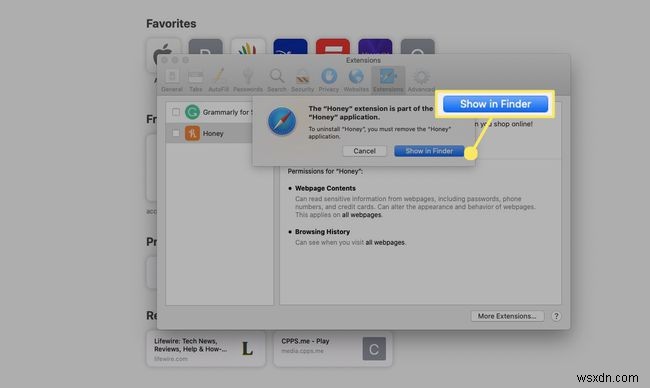
-
ফাইন্ডার নির্বাচিত অ্যাপের সাথে খুলবে। অ্যাপ্লিকেশনটিতে ডান-ক্লিক করুন এবং ট্র্যাশে সরান নির্বাচন করুন৷ .

-
আপনার পাসওয়ার্ড লিখুন এবং ঠিক আছে নির্বাচন করুন . আপনি এক্সটেনশনটি মুছে ফেলেছেন৷
৷
iOS এর জন্য Safari-এ ওয়েবসাইট ডেটা সাফ করুন
একটি iPhone বা iPad এ Safari এর সেটিংস সাফ করতে:
-
iOS ডিভাইসের সেটিংস খুলুন অ্যাপ।
-
নিচে স্ক্রোল করুন এবং Safari নির্বাচন করুন .
-
গোপনীয়তা এবং নিরাপত্তা এর অধীনে , ইতিহাস এবং ওয়েবসাইট ডেটা সাফ করুন নির্বাচন করুন .
-
ইতিহাস এবং ডেটা সাফ করুন নির্বাচন করুন৷ নিশ্চিত করতে।